
جدول المحتويات:
- مؤلف John Day [email protected].
- Public 2024-01-30 07:42.
- آخر تعديل 2025-01-23 12:54.
تحديث V2.0 الآن !!! قم بالتحميل أدناه هذا مشروع كنت أعمل عليه قليلاً.. لقد تم إنشاؤه باستخدام vb.net 2008 وهو يجعل الدفعة بسيطة للمبتدئين… !!!!!!!! يرجى ملاحظة !!!!! !!!!!!!! لن يعمل هذا إلا على VISTAit لأنني صنعت هذا على Vista الآن عندما أجربه على جهاز XP تظهر رسالة خطأ.. آسف أيها الناس ، يجب أن أشكر TATcreator لأنه حتى يعرف أنه لا يعرف أنه أعطاني فكرة لجعل هذا.. لول.
تأكد من إلقاء نظرة على الخطوة الأولى "التثبيت" قبل التنزيل !!!! أتمنى حقًا أن تنال إعجابك.. وإذا وجدت أي مشاكل معها ، فيرجى ترك تعليق أو الاتصال بي حتى أتمكن من إصلاحها وإعادة نشرها … من فضلك علق على ما تعتقده ولا تنسى تقييمه =)
الخطوة 1: التثبيت
للتثبيت ، اتبع الخطوات والصور عن كثب !!! 1) اتبع الصورة 1 إذا حصلت للتو على صفحة بها الكثير من النص عند النقر فوق الرابط 2) انقر فوق حفظ 3) تأكد من حصولك على جميع البتات الحمراء بشكل صحيح !!! حفظ باسم.exe وتأكد من حفظ باسم "All Files" وإلا فلن يعمل !!!!!
الخطوة 2: كيف يعمل: الجزء 1
كومبو بوكس
كما قلت ، لقد صنعت مع vb 2008 لذلك لا توجد برمجة نصية مجمعة. لتحقيق كل ما كان علي فعله هو: إذا تم تحديد "كتابة" في comboboxchange label2 إلى "اكتب رسالة - لا تقم بإضافة الصدى!" textbox1change textbox1 إلى "ماذا تريد أن تقول؟" والذي يتضح كما يلي: If ComboBox1. SelectedItem = ("Write") ثم Label2. Text = ("اكتب رسالة - لا تقم بإضافة الصدى!") TextBox1. Show () TextBox1. Text = ("ماذا تريد أن تقول؟") End IfI كان علي الاستمرار في القيام بذلك لكل عنصر في مربع التحرير والسرد.
الخطوة 3: كيف يعمل: الجزء 2
الأزرار
كانت الأزرار من أصعب الأشياء التي يجب القيام بها ، أما بالنسبة لزر الإضافة للعمل ، كان علي أن أقوم بالكثير من الترميز ولكن بمجرد أن فعلت ذلك كان الباقي بسيطًا إلى حد ما … جزء من كود الإضافة: إذا كان "اكتب" تم التحديد في مربع التحرير والسرد ثم قم بإضافة "صدى" + محتويات textbox1end الذي يتحول إلى: If ComboBox1. SelectedItem = ("Write") ثم ListBox1. Items. Add ("echo" + TextBox1. Text) End Ifit كان في الغالب هو نفسه لمعظم زر الإزالة هو فقط: إزالة العنصر المحدد من القائمة وهو: ListBox1.. Clear () ListBox1. Items. Add (":: Made With iRule Batch Maker") ListBox1. Items. Add ("@ echo off") وتحريك الكود لأعلى ولأسفل فقط حرك العنصر المحدد لأعلى أو لأسفل: (كود إلى طويل لتحمل)
الخطوة 4: كيف يعمل: الجزء 3
حفظ / تحميل
ربما كان الحفظ والتحميل الجزء الأصعب ، هذا هو مجرد رمز الحفظ: Dim sfdMain كـ SaveFileDialog جديد sfdMain. InitialDirectory = My. Computer. FileSystem. SpecialDirectories. MyDocuments باهتة نتيجة DialogResult sfdMain. Filter = "Batch Files (*.bat) | *.bat | ملفات CMD (*. cmd) | *.cmd "sfdMain. FilterIndex = 1 sfdMain. ValidateNames = True Result = sfdMain. ShowDialog If Result = Windows. Forms. DialogResult. OK ثم قم بتعتيم sw كنظام جديد.. إذا فهمت vb ، فستعرف ما يفعله ذلك ولكن إذا لم تفعل ذلك: في الأساس ، كل ما يفعله هو إظهار مربع حوار الحفظ ، ويحفظ جميع محتويات القائمة في ملف دفعي أو ملف cmd
موصى به:
IDE المستند إلى الدفعات الخاص بـ CODE: 8 خطوات

IDE المستند إلى الدُفعات الخاص بـ CODE: مشروعي الجديد ، IDE أو محرر النصوص أو idc ما هو. دفعة 100٪ IDE المستند إلى الدفعات الخاصة بـ CODE. إنه يعمل بنفس طريقة عمل المفكرة تقريبًا ولكن أجمل ، وأنا على استعداد للكشف عن جمال الدُفعة مع هذا المشروع. يتم استخدام امتداد واحد فقط في هذا المشروع ، والذي
نظام تسجيل الدخول بملف الدفعات البسيط مع شريط التحميل: 5 خطوات

نظام تسجيل الدخول بملف الدفعات البسيط مع شريط التحميل: نحن هنا نشارك ملف دفعي لنظام تسجيل الدخول مع شريط التحميل. سوف نعرض لك الكود ونوضح لك أيضًا كيفية الاستخدام. يمكنك أيضًا زيارة مدونتنا لمزيد من رموز الملفات الدفعية. FFLocker 1.0: http://errorcode401.blogspot.in/2013/06/FFlocker-1.0.html Rar
كيفية إضافة مربعات الرسائل في برمجة الدُفعات: 3 خطوات

كيفية إضافة مربعات الرسائل في البرمجة الدفعية: هل سبق لك أن أردت إضافة واجهة رسومية لملفات الدُفعات كما يمكنك في VBScript؟ أنا متأكد من ذلك. ولكن يمكنك الآن باستخدام هذا البرنامج الرائع الذي يسمى MessageBox
بعض تطبيقات الدُفعات الرائعة: 6 خطوات
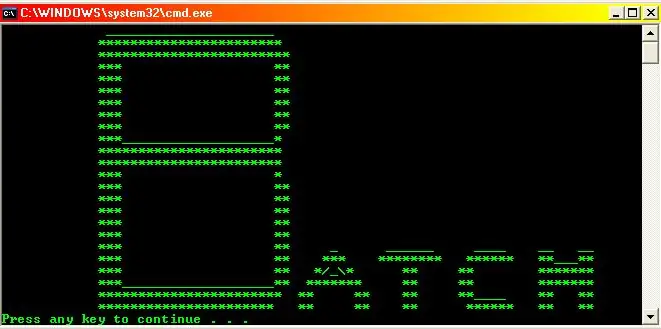
بعض تطبيقات الدُفعات الرائعة: هذا هو أول تدريب لي ، لذا لا تشكو! أود أن أشكر Neodudeman على تعليماته ، لقد ساعدوا كثيرًا. في هذا الدليل ، سأعرض لك بعض التطبيقات الرائعة بأوامر مجمعة. إذا كان لديك أي مشاكل أو تغييرات في
دروس الدُفعات الأساسية للغاية: 6 خطوات

برنامج تعليمي أساسي جدًا للدُفعات: إذا كنت تعرف بالفعل أساسيات Batch ، فلن تحتاج إلى قراءة هذا الدليل ، فتابع إلى Not So Basic Batch Tutorial. علامات الاقتباس (إذا رأيت
